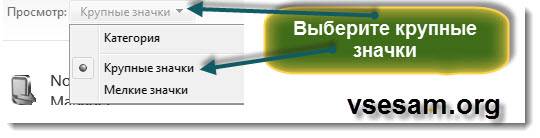Отключить автозапуск программ windows 7 (флешки, реестр, gpedit, autorun, диски), можно двумя способами.
Поскольку второй метод при помощи утилиты «Gpedit.msc», более сложный, останавливаться на нем не буду.
Чтобы быстро отключить автозапуск программ, вам понадобиться войти в панель управления (нажмите Win + Pause Break и в открывшемся окне с левой стороны в самом верху: панель управления домашняя страница)
В самой панели управления вас может ждать сюрприз, она по умолчанию отображается не вся. Поэтому выполните действия как показано на рисунке:
После этого, в панели управления найдите «автозапуск». Нажмите на него, и в открывшееся окне снимите галочку, как показано на рисунке:
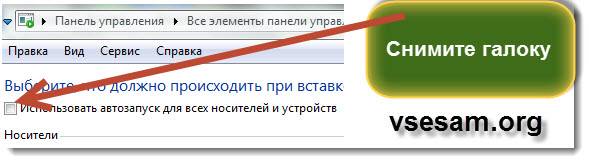
Теперь автозапуск windows 7 отключен. Когда вставите флешку или диск вам придется открыть окно «компьютер» и оттуда в ручном режиме вызвать необходимые действия. Сложности в этом нет две-три секунды и все готово.
Зачем может понадобиться отключить автозапуск программ windows 7. Первое вирусы. Когда вы установите (взяв у друга или даже купив в магазине и такое бывает) диск или флеш карту с вирусами, то они сразу проникнут в ваш компьютер.
Если же автозапуск windows 7 будет отключен, то у вас есть возможность проверить флешку или любой диск (CD, DVD) антивирусной программой и только после этого их запускать. Это основная причина (она предоставляет грозу).
Также следует заметить, что вам не обязательно галочку снимать, вы можете отключить автозапуск windows 7 для определенных программ (игры, программы, фильмы, видео, звуковые CD, и чистые DVD). Также для них есть возможность выбирать определенные параметры (спрашивать или не выполнять никаких действий)
Возможно, у вас возникли некоторые неполадки с компом, тогда рекомендую узнать, как устранять ошибки (проблемы) в ПК. Перейдя по этой ссылке, сможете самостоятельно устранить большинство неисправностей.
Также не путайте отключение автозапуска windows 7 с автозагрузкой программ. Это разные вещи и отключаться в разных местах (разными способами). Автозагрузку можно отключить при помощи специальных программ и стандартными средствами операционной системы.
Если отключение автозапуска, оберегает компьютер от вторжения вирусов с внешних носителей, то выключения автозагрузки программ повышает производительность компьютера. Особенно это актуально для игр. Даже слишком мощный ПК начнет тормозить, если в автозагрузке прописано большое количество громоздких программ.
Да чуть не забыл, после снятия галочки (когда будете отключать автозапуск windows 7) не забывайте в самом низу нажимать «сохранить», иначе ничего из этого е получиться. Для проверки закройте окно и откройте снова, чтобы посмотреть отсутствует ли она (галочка).
На последок хочу поделиться собственными предпочтениями, возможно, кому-то пригодятся. Поскольку в автозапуске больше всего присутствуют плееры (видео и аудио файлы), я установил «VLC media player».
У него оказывается, воспроизведение получается еще раз громче, чем в остальных, а качество при этом ничем не хуже, а возможно даже лучше. На этом буду завершать мою короткую инструкцию, как отключить автозапуск windows 7.